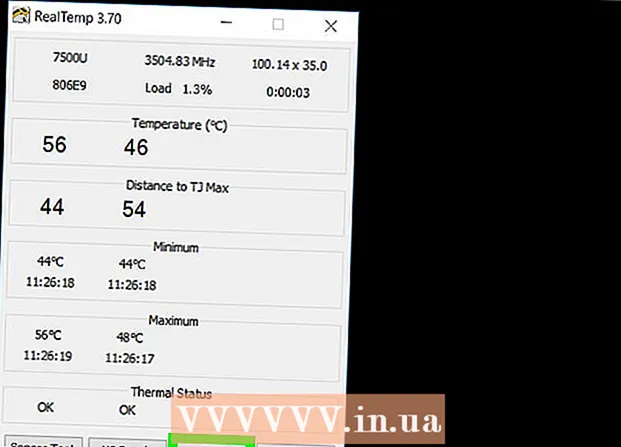Муаллиф:
Judy Howell
Санаи Таъсис:
5 Июл 2021
Навсозӣ:
1 Июл 2024

Мундариҷа
- Ба қадам
- Қисми 1 аз 4: Фаҳмед, ки оё компютери шумо намоиши дуюмро дастгирӣ мекунад ё не
- Қисми 2 аз 4: Пайваст кардани намоиши дуюм
- Қисми 4 аз 4: Танзими афзалиятҳои намоиш дар Mac
- Маслиҳатҳо
- Огоҳӣ
Ин wikiHow ба шумо нишон медиҳад, ки чӣ гуна мониторҳои дуюмро ба компютери Windows ё Mac пайваст кардан мумкин аст. Бо васл кардани ду монитор ба компютери худ, шумо ду маротиба зиёдтар фазои экран барои кор кардан доред.
Ба қадам
Қисми 1 аз 4: Фаҳмед, ки оё компютери шумо намоиши дуюмро дастгирӣ мекунад ё не
 Дар хотир доред, ки аксари ноутбукҳо намоиши дуюмро дастгирӣ мекунанд. Агар шумо ноутбуке дошта бошед, ки ҳадди аққал як баромади видеоӣ дошта бошад (масалан, пайвастшавии HDMI ё пайвастагии VGA), шумо одатан метавонед мониторҳои дуюмро ба пайвастагии видео пайваст кунед.
Дар хотир доред, ки аксари ноутбукҳо намоиши дуюмро дастгирӣ мекунанд. Агар шумо ноутбуке дошта бошед, ки ҳадди аққал як баромади видеоӣ дошта бошад (масалан, пайвастшавии HDMI ё пайвастагии VGA), шумо одатан метавонед мониторҳои дуюмро ба пайвастагии видео пайваст кунед. - Баъзе ноутбукҳои Windows намоиши дуюмро дастгирӣ намекунанд, аммо ҳама Apple MacBooks онро дастгирӣ мекунанд. Агар шумо як ноутбуки Mac дошта бошед, бемалол худро ба қадамҳои пайваст кардани намоиши дуввуми худ гузаред.
 Бифаҳмед, ки на ҳама компютерҳои статсионарӣ намоиши дуюмро дастгирӣ мекунанд. Вобаста аз корти видеоӣ ва платаи компютери шумо, дар як вақт истифода бурдани ду монитор ғайриимкон аст.
Бифаҳмед, ки на ҳама компютерҳои статсионарӣ намоиши дуюмро дастгирӣ мекунанд. Вобаста аз корти видеоӣ ва платаи компютери шумо, дар як вақт истифода бурдани ду монитор ғайриимкон аст. - Агар шумо мизи кории Apple iMac дошта бошед, шумо метавонед намоиши дуюмро истифода баред.
 Кадом натиҷаҳои видеоиро дар компютери шумо санҷед. Аксарияти компютерҳо ҳадди аққал ду натиҷаи видео доранд, ки ин маънои онро дорад, ки шумо одатан намоишгоҳи дуюмро пайваст карда метавонед. Аммо, агар ду (ё зиёда) пайвастшавӣ дар паҳлӯи якдигар ва ё болои якдигар набошанд, онҳо эҳтимолан ба як корти видео тааллуқ надоранд ва шумо онҳоро барои пайваст кардани намоиши дуюм истифода карда наметавонед.
Кадом натиҷаҳои видеоиро дар компютери шумо санҷед. Аксарияти компютерҳо ҳадди аққал ду натиҷаи видео доранд, ки ин маънои онро дорад, ки шумо одатан намоишгоҳи дуюмро пайваст карда метавонед. Аммо, агар ду (ё зиёда) пайвастшавӣ дар паҳлӯи якдигар ва ё болои якдигар набошанд, онҳо эҳтимолан ба як корти видео тааллуқ надоранд ва шумо онҳоро барои пайваст кардани намоиши дуюм истифода карда наметавонед. - Масалан, агар шумо ду пайвастагии уфуқии HDMI-ро дар паҳлӯ ё аз болои ҳамдигар дидед, корти видеоии компютери шумо метавонад ду экранро дастгирӣ кунад. Ин ба ду намуди натиҷаҳои гуногуни видео низ дахл дорад (масалан, пайвастшавии VGA илова бар пайвастшавӣ бо HDMI).
- Дар компютерҳои статсионарии Windows, ин пайвастагиҳо одатан дар қафои корпуси компютер ҷойгиранд.
- Агар компютери статсионарии шумо танҳо як баромади видео дошта бошад, пас корти видеоии компютери шумо дар як вақт танҳо як намоишро дастгирӣ мекунад. Ноутбукҳо бо як баромади ягонаи видео одатан якчанд намоишро дастгирӣ мекунанд.
 Муайян кунед, ки оё плеери шумо ду намоишро дастгирӣ мекунад. Қариб ҳамаи motherboard-ҳои муосир мониторҳои сершуморро дастгирӣ мекунанд, аммо ин на ҳамеша дар кортҳои калонсол мавҷуд аст. Шумо метавонед санҷед, ки оё плеери шумо намоишҳои дугоникро дастгирӣ мекунад:
Муайян кунед, ки оё плеери шумо ду намоишро дастгирӣ мекунад. Қариб ҳамаи motherboard-ҳои муосир мониторҳои сершуморро дастгирӣ мекунанд, аммо ин на ҳамеша дар кортҳои калонсол мавҷуд аст. Шумо метавонед санҷед, ки оё плеери шумо намоишҳои дугоникро дастгирӣ мекунад: - Номи motherboard-ро ҷустуҷӯ кунед.
- Номи motherboard-и худро бо системаи ҷустуҷӯӣ ба монанди Google ҷустуҷӯ кунед.
- Натиҷаи ҷустуҷӯро интихоб кунед, ки хусусиятҳои платаи худро нишон диҳад.
- Хусусиятеро, ба монанди "Якчанд намоиш", "Мониторҳои сершумор" ё "Дисплейи дугона" ҷустуҷӯ кунед.
Қисми 2 аз 4: Пайваст кардани намоиши дуюм
 Бифаҳмед, ки компютери шумо кадом намуди пайвасти видеоӣ дорад. Дар қафои қуттиҳои компютери шумо (ё монитор, агар шумо iMac -ро истифода мебаред) шумо бояд якчанд пайвастҳоро бинед, ки яке аз онҳоро ҳозир мониторҳои асосии шумо истифода мебаранд. Пайвастагиҳои видеоии умумӣ инҳоянд:
Бифаҳмед, ки компютери шумо кадом намуди пайвасти видеоӣ дорад. Дар қафои қуттиҳои компютери шумо (ё монитор, агар шумо iMac -ро истифода мебаред) шумо бояд якчанд пайвастҳоро бинед, ки яке аз онҳоро ҳозир мониторҳои асосии шумо истифода мебаранд. Пайвастагиҳои видеоии умумӣ инҳоянд: - DVI - Порае васеи пластикӣ бо сӯрохиҳои хурди чоркунҷа дар он.
- VGA - Порае аз пластикаи ранга дар шакли трапеция, ки дар он якчанд сӯрохиҳо мавҷуданд.
- HDMI - Пайвасти тангу ҳамвори шашкунҷа. Аксари компютерҳо ва телевизорҳои муосир чунин робита доранд.
- DisplayPort - Монанди HDMI, аммо як тарафаш ҳамвор аст ва симметрӣ нест.
- Раъду барқ - Ин пайвасткунандаро дар пушти аксари намоишҳои iMac ёфтан мумкин аст. Дар зери пайвасткунак нишони барқчаи барқ ҷойгир аст. Шумо метавонед як адаптерро ба пайвасти Thunderbolt барои ҳамаи пайвастҳои видеоии дар боло буда пайваст кунед (масалан, VGA ба Thunderbolt).
 Санҷед, ки кадом намуди пайвастшавӣ экрани дуюми шумо дорад. Мониторҳои дуюми шумо бояд ҳадди аққал яке аз пайвастагиҳои видеоии дар боло дошта бошад. Намоиши дуввум набояд ҳамон намуди пайвастшавӣ бо намоиши аввалро дошта бошад.
Санҷед, ки кадом намуди пайвастшавӣ экрани дуюми шумо дорад. Мониторҳои дуюми шумо бояд ҳадди аққал яке аз пайвастагиҳои видеоии дар боло дошта бошад. Намоиши дуввум набояд ҳамон намуди пайвастшавӣ бо намоиши аввалро дошта бошад. - Масалан, шумо метавонед дисплейи аввалро бо сими DisplayPort ва дуввумиро бо сими HDMI пайваст кунед.
- Дар баъзе ҳолатҳо, шумо метавонед экрани дуюмро бесим пайваст кунед. Масалан, барои истифодаи iPad ҳамчун намоиши дуюм, шумо метавонед онро бо истифодаи як барнома бо номи Air Display ба таври бесим ба баъзе компютерҳо пайваст кунед.
 Ҳар гуна кабел ва адаптерҳоеро, ки шумо ҳоло надоред, бихаред. Агар шумо сими мувофиқ ё адаптер барои пайваст кардани намоиши дуввуми худро ба компютер надошта бошед, шумо метавонед онро онлайн ё дар мағозаи электронӣ харед.
Ҳар гуна кабел ва адаптерҳоеро, ки шумо ҳоло надоред, бихаред. Агар шумо сими мувофиқ ё адаптер барои пайваст кардани намоиши дуввуми худро ба компютер надошта бошед, шумо метавонед онро онлайн ё дар мағозаи электронӣ харед. - Агар шумо дисплейи дуюмро ба iMac пайваст карда истодаед, муҳим аст, ки шумо сими Thunderbolt ё адаптер дошта бошед, то ки дисплейро бо навъи дигари пайвастшавӣ ба пайвасткунандаи Thunderbolt дар қафои дисптаи якум пайваст кунед.
 Монити дуюмро ба компютер пайваст кунед. Як канори сими видеоии дуввумро ба пушти компютер васл кунед. Пас нӯги дигарашро ба намоиши дуюм пайваст кунед.
Монити дуюмро ба компютер пайваст кунед. Як канори сими видеоии дуввумро ба пушти компютер васл кунед. Пас нӯги дигарашро ба намоиши дуюм пайваст кунед.  Дисплейи дуюмро ба васлаки барқӣ пайваст кунед. Сими барқии экрани дуюмро ба васлаки барқ ё рахи барқ бо муҳофизат аз баландшавӣ пайваст кунед.
Дисплейи дуюмро ба васлаки барқӣ пайваст кунед. Сими барқии экрани дуюмро ба васлаки барқ ё рахи барқ бо муҳофизат аз баландшавӣ пайваст кунед.  Намоиши дуюмро фаъол кунед. Тугмаи барқро пахш кунед
Намоиши дуюмро фаъол кунед. Тугмаи барқро пахш кунед 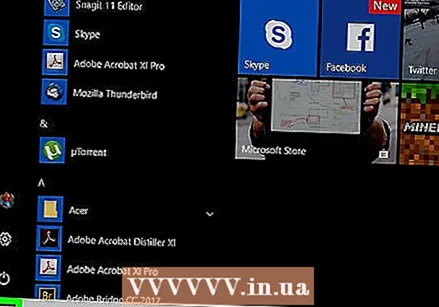 Оғозро кушоед
Оғозро кушоед 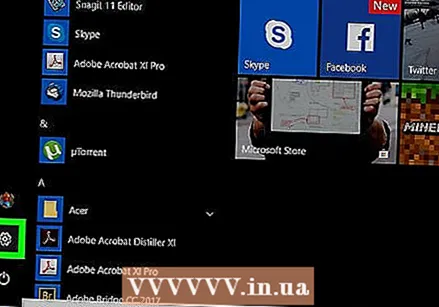 Танзимотро кушоед
Танзимотро кушоед 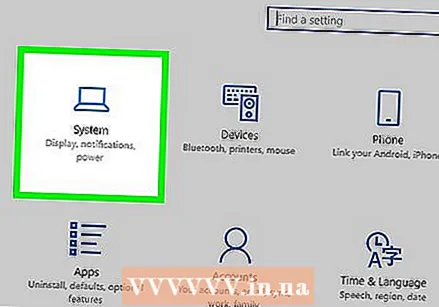 клик кунед Система. Ин нишонаи шакли монитор дар равзанаи Танзимот мебошад.
клик кунед Система. Ин нишонаи шакли монитор дар равзанаи Танзимот мебошад. 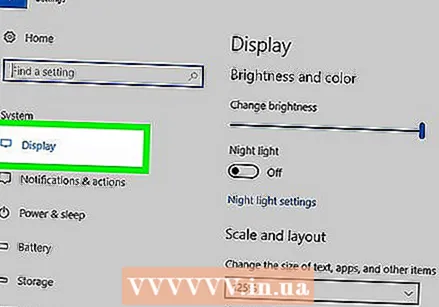 Ҷадвалро клик кунед Намоиш. Шумо метавонед ин ҷадвалро дар кунҷи болоии чапи равзана пайдо кунед.
Ҷадвалро клик кунед Намоиш. Шумо метавонед ин ҷадвалро дар кунҷи болоии чапи равзана пайдо кунед. 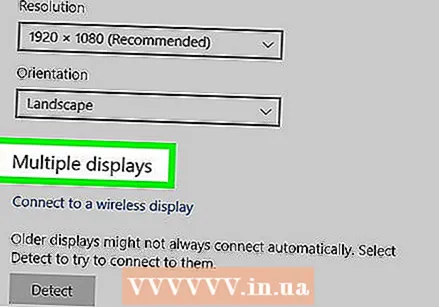 Ба қисмати "Якчанд намоиш" ҳаракат кунед. Шумо инро дар поёни саҳифа пайдо карда метавонед.
Ба қисмати "Якчанд намоиш" ҳаракат кунед. Шумо инро дар поёни саҳифа пайдо карда метавонед. 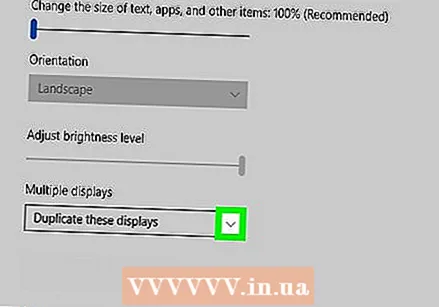 Менюи афтандаро дар зери "Якчанд мониторҳо" клик кунед. Ин менюи афтанда зери сарлавҳаи "Якчанд мониторҳо" ҷойгир аст. Ҳоло менюи афтанда кушода мешавад.
Менюи афтандаро дар зери "Якчанд мониторҳо" клик кунед. Ин менюи афтанда зери сарлавҳаи "Якчанд мониторҳо" ҷойгир аст. Ҳоло менюи афтанда кушода мешавад. 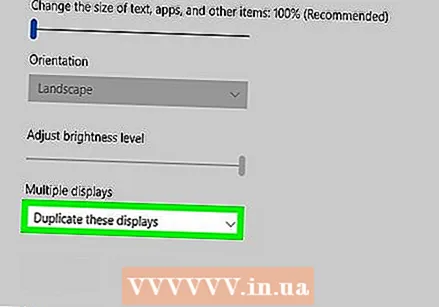 Параметри намоишро интихоб кунед. Аз менюи афтанда, вобаста ба афзалиятҳои шумо яке аз имконоти зеринро клик кунед:
Параметри намоишро интихоб кунед. Аз менюи афтанда, вобаста ба афзалиятҳои шумо яке аз имконоти зеринро клик кунед: - Ин намоишҳоро васеъ кунед (тавсия дода мешавад) - Намоиши дуюмро ҳамчун тавсеаи намоиши якуми шумо истифода мебарад.
- Ин намоишҳоро такрор кунед - Мундариҷаи экрани якумро дар экрани дуюм нишон диҳед.
- Танҳо дар 1 намоиш диҳед - Мундариҷаро танҳо дар экрани аввал нишон диҳед.
- Намоиш танҳо дар 2 - Мундариҷаро танҳо дар экрани дуюм нишон диҳед.
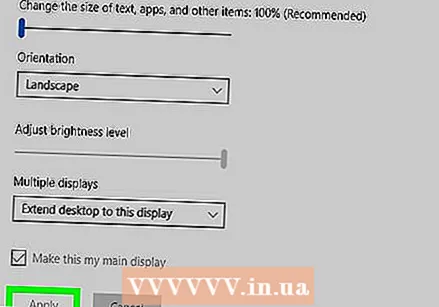 клик кунед Муроҷиат кардан. Ин тугмаро дар зери менюи афтанда ёфтан мумкин аст.
клик кунед Муроҷиат кардан. Ин тугмаро дар зери менюи афтанда ёфтан мумкин аст. 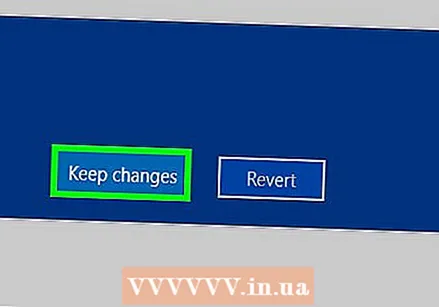 клик кунед Тағиротро нигоҳ доред ҳангоми дархост. Агар шумо васеъ кардани экранҳои худро интихоб кунед, мундариҷа байни экранҳои якум ва дуюм тақсим карда мешавад.
клик кунед Тағиротро нигоҳ доред ҳангоми дархост. Агар шумо васеъ кардани экранҳои худро интихоб кунед, мундариҷа байни экранҳои якум ва дуюм тақсим карда мешавад.
Қисми 4 аз 4: Танзими афзалиятҳои намоиш дар Mac
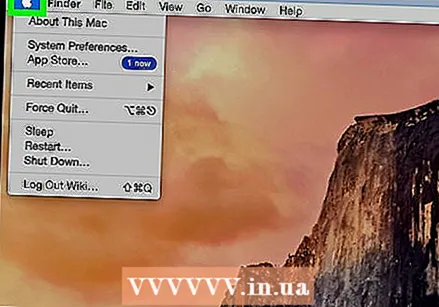 Менюи Apple -ро кушоед
Менюи Apple -ро кушоед 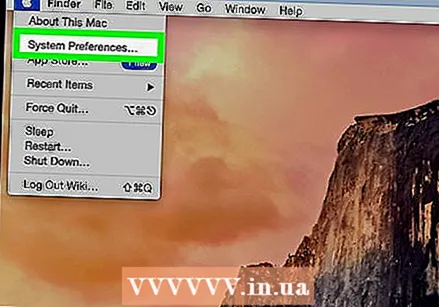 клик кунед Афзалиятҳои система .... Ин тақрибан дар болои он аст себменюи афтанда.
клик кунед Афзалиятҳои система .... Ин тақрибан дар болои он аст себменюи афтанда.  клик кунед Намоиш. Ин нишонаи монандро дар кунҷи болоии чапи равзанаи афзалиятҳои система пайдо кардан мумкин аст.
клик кунед Намоиш. Ин нишонаи монандро дар кунҷи болоии чапи равзанаи афзалиятҳои система пайдо кардан мумкин аст. 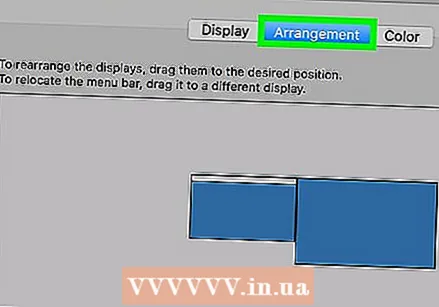 Ҷадвалро клик кунед Рейтинг. Ин ҷадвалбанди дар болои саҳифа ҷойгир аст.
Ҷадвалро клик кунед Рейтинг. Ин ҷадвалбанди дар болои саҳифа ҷойгир аст.  Қуттии "Даргиронидани инъикоси видео" -ро интихоб кунед. Агар шумо хоҳед мундариҷаро ба намоиши дуюм васеъ кунед, боварӣ ҳосил намоед, ки қуттии "Фаъолсозии инъикоси видео" -ро интихоб кунед.
Қуттии "Даргиронидани инъикоси видео" -ро интихоб кунед. Агар шумо хоҳед мундариҷаро ба намоиши дуюм васеъ кунед, боварӣ ҳосил намоед, ки қуттии "Фаъолсозии инъикоси видео" -ро интихоб кунед. - Агар шумо хоҳед, ки мундариҷаи якхеларо дар ҳарду монитор намоиш диҳед, шумо метавонед нишонаеро дар қуттии "Даргиронидани инъикоси видео" гузоред.
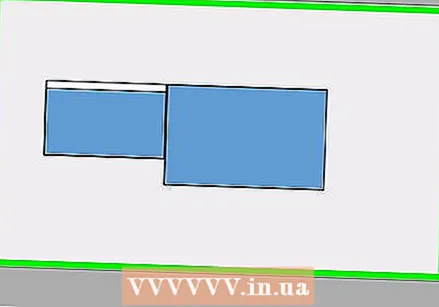 Намоиши асосиро иваз кунед. Агар шумо хоҳед, ки мониторҳои дуввуми худро ҳамчун экрани асосӣ истифода баред, шумо метавонед росткунҷаи сафедро дар болои яке аз мониторҳои кабуд пахш карда, ба монитори дуюм кашед.
Намоиши асосиро иваз кунед. Агар шумо хоҳед, ки мониторҳои дуввуми худро ҳамчун экрани асосӣ истифода баред, шумо метавонед росткунҷаи сафедро дар болои яке аз мониторҳои кабуд пахш карда, ба монитори дуюм кашед.
Маслиҳатҳо
- Шумо метавонед раванди пайвастшударо бо якчанд монитор такрор кунед, агар компютери шумо инро дастгирӣ кунад. Бо ин роҳ шумо метавонед се ва ё зиёда мониторҳоро барои мизи кории худ истифода баред.
Огоҳӣ
- Агар мониторҳои дуюм нисбат ба мониторҳои асосии шумо баландтар бошанд (ё баръакс), беҳтараш он аст, ки мониторҳои баландтарро ҳамчун ҳалли ҳамон мониторҳои ҳалли камтар дошта бошед. Нокомӣ дар ин кор метавонад боиси хатогиҳои графикӣ гардад.